设置或删除打印机权限
- 格式:docx
- 大小:17.96 KB
- 文档页数:5
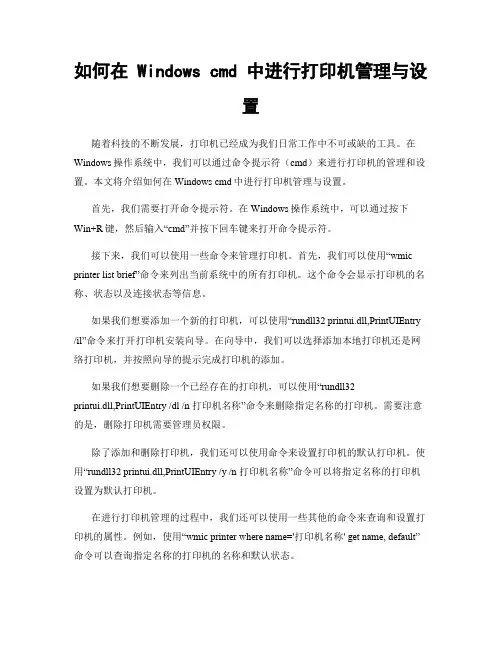
如何在 Windows cmd 中进行打印机管理与设置随着科技的不断发展,打印机已经成为我们日常工作中不可或缺的工具。
在Windows操作系统中,我们可以通过命令提示符(cmd)来进行打印机的管理和设置。
本文将介绍如何在Windows cmd中进行打印机管理与设置。
首先,我们需要打开命令提示符。
在Windows操作系统中,可以通过按下Win+R键,然后输入“cmd”并按下回车键来打开命令提示符。
接下来,我们可以使用一些命令来管理打印机。
首先,我们可以使用“wmic printer list brief”命令来列出当前系统中的所有打印机。
这个命令会显示打印机的名称、状态以及连接状态等信息。
如果我们想要添加一个新的打印机,可以使用“rundll32 printui.dll,PrintUIEntry /il”命令来打开打印机安装向导。
在向导中,我们可以选择添加本地打印机还是网络打印机,并按照向导的提示完成打印机的添加。
如果我们想要删除一个已经存在的打印机,可以使用“rundll32printui.dll,PrintUIEntry /dl /n 打印机名称”命令来删除指定名称的打印机。
需要注意的是,删除打印机需要管理员权限。
除了添加和删除打印机,我们还可以使用命令来设置打印机的默认打印机。
使用“rundll32 printui.dll,PrintUIEntry /y /n 打印机名称”命令可以将指定名称的打印机设置为默认打印机。
在进行打印机管理的过程中,我们还可以使用一些其他的命令来查询和设置打印机的属性。
例如,使用“wmic printer where name='打印机名称' get name, default”命令可以查询指定名称的打印机的名称和默认状态。
此外,我们还可以使用“rund ll32 printui.dll,PrintUIEntry /p /n 打印机名称”命令来打开打印机属性对话框。
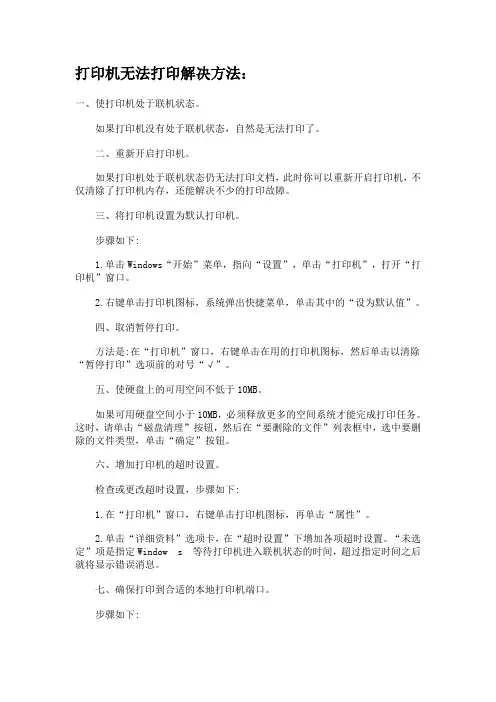
打印机无法打印解决方法:一、使打印机处于联机状态。
如果打印机没有处于联机状态,自然是无法打印了。
二、重新开启打印机。
如果打印机处于联机状态仍无法打印文档,此时你可以重新开启打印机,不仅清除了打印机内存,还能解决不少的打印故障。
三、将打印机设置为默认打印机。
步骤如下:1.单击Windows“开始”菜单,指向“设置”,单击“打印机”,打开“打印机”窗口。
2.右键单击打印机图标,系统弹出快捷菜单,单击其中的“设为默认值”。
四、取消暂停打印。
方法是:在“打印机”窗口,右键单击在用的打印机图标,然后单击以清除“暂停打印”选项前的对号“√”。
五、使硬盘上的可用空间不低于10MB。
如果可用硬盘空间小于10MB,必须释放更多的空间系统才能完成打印任务。
这时,请单击“磁盘清理”按钮,然后在“要删除的文件”列表框中,选中要删除的文件类型,单击“确定”按钮。
六、增加打印机的超时设置。
检查或更改超时设置,步骤如下:1.在“打印机”窗口,右键单击打印机图标,再单击“属性”。
2.单击“详细资料”选项卡,在“超时设置”下增加各项超时设置。
“未选定”项是指定Window s 等待打印机进入联机状态的时间,超过指定时间之后就将显示错误消息。
七、确保打印到合适的本地打印机端口。
步骤如下:1.在“打印机”窗口,右键单击打印机图标,再单击“属性”。
2.单击“详细资料”选项卡,在“打印到以下端口”框中,确保已将打印机设置到适当的端口。
最常用的端口设置为“LPT1”,也有打印机使用USB端口。
八、程序生成的输出不正确。
要确定程序生成的输出是否正确,可以采用通过其他程序打印文档的方法验证。
我们以“记事本”打印测试文档,步骤如下:1.单击“开始”,指向“程序”,指向“附件”,单击“记事本”,打开“记事本”窗口。
2.键入几行文字,然后在“文件”菜单中,单击“打印”命令。
如果能够打印测试文档,就是原来你使用进行打印的程序有问题,请重新安装程序。
九、重新安装打印机驱动程序。
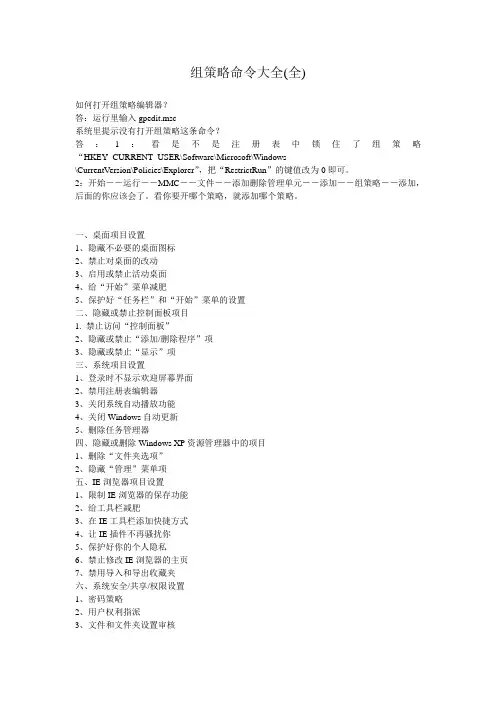
组策略命令大全(全)如何打开组策略编辑器?答:运行里输入gpedit.msc系统里提示没有打开组策略这条命令?答:1:看是不是注册表中锁住了组策略“HKEY_CURRENT_USER\Software\Microsoft\Windows\CurrentVersion\Policies\Explorer”,把“RestrictRun”的键值改为0即可。
2:开始--运行--MMC--文件--添加删除管理单元--添加--组策略--添加,后面的你应该会了。
看你要开哪个策略,就添加哪个策略。
一、桌面项目设置1、隐藏不必要的桌面图标2、禁止对桌面的改动3、启用或禁止活动桌面4、给“开始”菜单减肥5、保护好“任务栏”和“开始”菜单的设置二、隐藏或禁止控制面板项目1. 禁止访问“控制面板”2、隐藏或禁止“添加/删除程序”项3、隐藏或禁止“显示”项三、系统项目设置1、登录时不显示欢迎屏幕界面2、禁用注册表编辑器3、关闭系统自动播放功能4、关闭Windows自动更新5、删除任务管理器四、隐藏或删除Windows XP资源管理器中的项目1、删除“文件夹选项”2、隐藏“管理”菜单项五、IE浏览器项目设置1、限制IE浏览器的保存功能2、给工具栏减肥3、在IE工具栏添加快捷方式4、让IE插件不再骚扰你5、保护好你的个人隐私6、禁止修改IE浏览器的主页7、禁用导入和导出收藏夹六、系统安全/共享/权限设置1、密码策略2、用户权利指派3、文件和文件夹设置审核4、Windows 98访问Windows XP共享目录被拒绝的问题解决5、阻止访问命令提示符6、阻止访问注册表编辑工具一、桌面项目设置在“组策略”的左窗口依次展开“用户配置”→“管理模板”→“桌面”节点,便能看到有关桌面的所有设置。
此节点主要作用在于管理用户使用桌面的权利和隐藏桌面图标。
1、隐藏不必要的桌面图标桌面上的一些快捷方式我们可以轻而易举地删除,但要删除“我的电脑”、“回收站”、“网上邻居”等默认图标,就需要依靠“组策略”了。
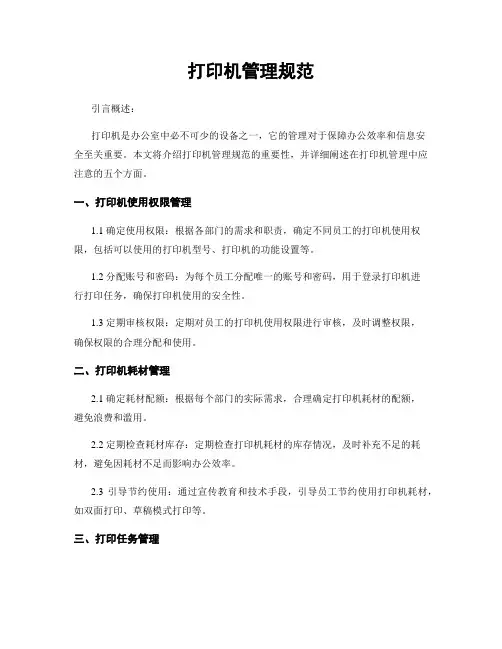
打印机管理规范引言概述:打印机是办公室中必不可少的设备之一,它的管理对于保障办公效率和信息安全至关重要。
本文将介绍打印机管理规范的重要性,并详细阐述在打印机管理中应注意的五个方面。
一、打印机使用权限管理1.1 确定使用权限:根据各部门的需求和职责,确定不同员工的打印机使用权限,包括可以使用的打印机型号、打印机的功能设置等。
1.2 分配账号和密码:为每个员工分配唯一的账号和密码,用于登录打印机进行打印任务,确保打印机使用的安全性。
1.3 定期审核权限:定期对员工的打印机使用权限进行审核,及时调整权限,确保权限的合理分配和使用。
二、打印机耗材管理2.1 确定耗材配额:根据每个部门的实际需求,合理确定打印机耗材的配额,避免浪费和滥用。
2.2 定期检查耗材库存:定期检查打印机耗材的库存情况,及时补充不足的耗材,避免因耗材不足而影响办公效率。
2.3 引导节约使用:通过宣传教育和技术手段,引导员工节约使用打印机耗材,如双面打印、草稿模式打印等。
三、打印任务管理3.1 设定打印任务优先级:根据不同的打印任务的紧急程度,设定不同的打印任务优先级,保证重要任务的及时完成。
3.2 打印任务限额:为了避免滥用打印机资源,可以设置每个员工或部门的打印任务限额,限制每天或每周的打印页数。
3.3 打印任务审批流程:对于大型打印任务或敏感文件的打印,可以设置审批流程,确保打印任务的合理性和安全性。
四、打印机维护管理4.1 定期维护保养:定期对打印机进行维护保养,包括清洁打印机外壳、更换耗材、清理打印机内部等,确保打印机的正常工作。
4.2 及时处理故障:对于出现故障的打印机,及时联系维修人员进行处理,避免因故障影响办公效率。
4.3 维护记录管理:建立打印机维护记录,记录维护时间、维护内容和维护人员,便于追溯和分析打印机的使用情况。
五、信息安全管理5.1 打印机网络安全设置:对打印机进行网络安全设置,限制非授权人员的访问,保护打印机中存储的敏感信息。
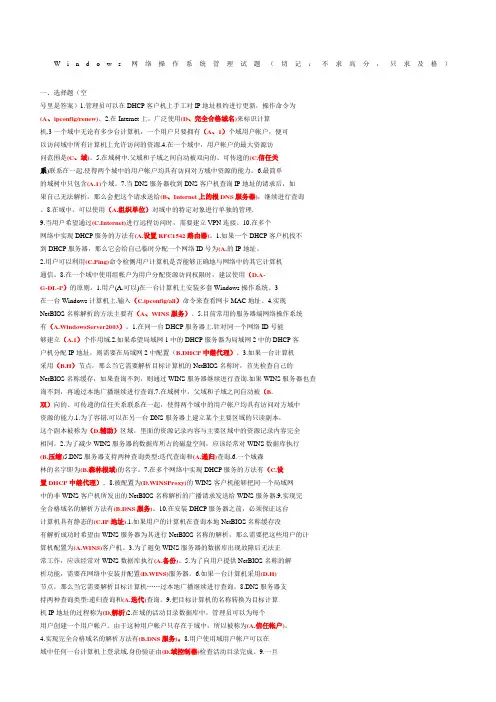
W i n d o w s网络操作系统管理试题(切记:不求高分,只求及格)一、选择题(空号里是答案)1.管理员可以在DHCP客户机上手工对IP地址租约进行更新,操作命令为(A、ipconfig/renew)。
2.在Internet上,广泛使用(D、完全合格城名)来标识计算机.3一个域中无论有多少台计算机,一个用户只要拥有(A、1)个域用户帐户,便可以访问域中所有计算机上允许访问的资源.4.在一个域中,用户帐户的最大资源访问范围是(C、域)。
5.在域树中.父域和子域之间自动被双向的、可传递的(C.信任关系)联系在一起.使得两个城中的用户帐户均具有访问对方域中资源的能力。
6.最简单的域树中只包含(A.1)个域。
7.当DNS服务器收到DNS客户机查询IP地址的请求后,如果自己无法解析,那么会把这个请求送给(B、Internet上的根DNS服务器),继续进行查询。
8.在域中,可以使用(A.组织单位)对域中的特定对象进行单独的管理.9.当用户希望通过(C.Internet)进行远程访问时,需要建立VPN连接。
10.在多个网络中实现DHCP服务的方法有(A.设置RFC1542路由器)。
1.如果一个DHCP客户机找不到DHCP服务器,那么它会给自己临时分配一个网络ID号为(A.的IP地址。
2.用户可以利用(C.Ping)命令检侧用户计算机是否能够正确地与网络中的其它计算机通信。
8.在一个域中使用组帐户为用户分配资源访问权限时,建议使用(D.A-G-DL-P)的原则。
1.用户(A.可以)在一台计算机上安装多套Windows操作系统。
3在一台Windows计算机上.输入(C.ipconfig/all)命令来查看网卡MAC地址。
4.实现NetBIOS名称解析的方法主要有(A、WINS服务)。
5.目前常用的服务器端网络操作系统有(A.WindowsServer2003)。
1.在同一台DHCP服务器上.针对同一个网络ID号能够建立(A.1)个作用域.2.如果希望局域网1中的DHCP服务器为局域网2中的DHCP客户机分配IP地址,则需要在局域网2中配置(B.DHCP中继代理)。
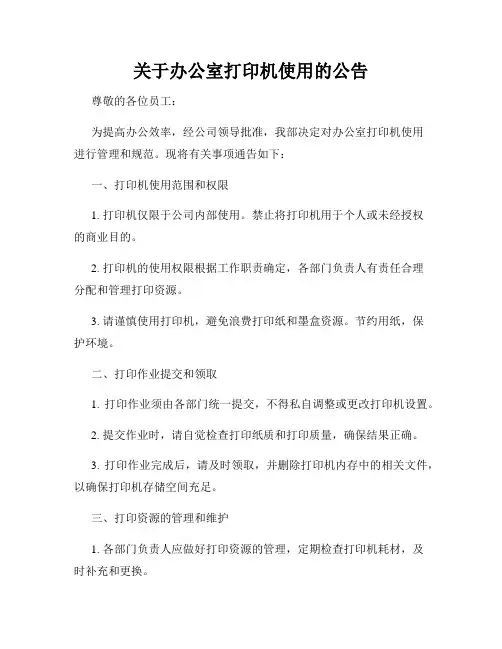
关于办公室打印机使用的公告尊敬的各位员工:为提高办公效率,经公司领导批准,我部决定对办公室打印机使用进行管理和规范。
现将有关事项通告如下:一、打印机使用范围和权限1. 打印机仅限于公司内部使用。
禁止将打印机用于个人或未经授权的商业目的。
2. 打印机的使用权限根据工作职责确定,各部门负责人有责任合理分配和管理打印资源。
3. 请谨慎使用打印机,避免浪费打印纸和墨盒资源。
节约用纸,保护环境。
二、打印作业提交和领取1. 打印作业须由各部门统一提交,不得私自调整或更改打印机设置。
2. 提交作业时,请自觉检查打印纸质和打印质量,确保结果正确。
3. 打印作业完成后,请及时领取,并删除打印机内存中的相关文件,以确保打印机存储空间充足。
三、打印资源的管理和维护1. 各部门负责人应做好打印资源的管理,定期检查打印机耗材,及时补充和更换。
2. 请勿私自更换或拆卸打印机部件,如发现故障或需要维修,请及时联系IT部门进行处理。
3. 打印机出现故障时,请立即上报至IT部门,并积极配合维修人员进行修复工作。
四、保护企业信息和数据安全1. 未经授权,严禁打印、复印或泄露与公司业务相关的敏感信息和机密文件。
2. 打印机内存中的敏感信息,请提前清理,确保不会被他人获取。
3. 离开工位时,请及时关闭打印机电源,保护信息和减少能源消耗。
五、打印机使用违规处理1. 对于违反上述规定的行为,将按公司相关规章制度进行处理,包括但不限于口头警告、书面警告、扣减工资等。
2. 对于多次违规或严重违规行为,将会进行严肃处理,包括但不限于调岗、停职、解雇等。
以上公告将于本周起生效,请各部门负责人将此公告告知本部门员工,并严格执行。
各位员工应自觉遵守办公室打印机使用规定,共同维护公司正常的办公秩序。
谢谢合作!公司行政部门日期:。
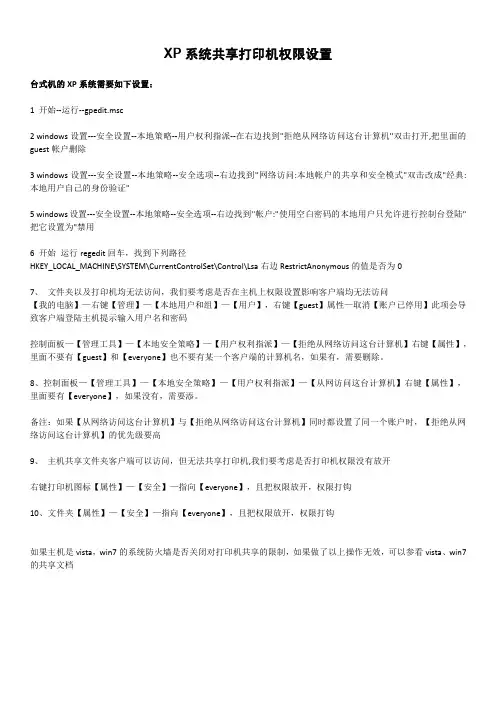
XP系统共享打印机权限设置台式机的XP系统需要如下设置:1开始--运行--gpedit.msc2windows设置---安全设置--本地策略--用户权利指派--在右边找到''拒绝从网络访问这台计算机''双击打开,把里面的guest帐户删除3windows设置---安全设置--本地策略--安全选项--右边找到''网络访问:本地帐户的共享和安全模式"双击改成"经典:本地用户自己的身份验证"5windows设置---安全设置--本地策略--安全选项--右边找到''帐户:''使用空白密码的本地用户只允许进行控制台登陆"把它设置为"禁用6开始运行regedit回车,找到下列路径HKEY_LOCAL_MACHINE\SYSTEM\CurrentControlSet\Control\Lsa右边RestrictAnonymous的值是否为07、文件夹以及打印机均无法访问,我们要考虑是否在主机上权限设置影响客户端均无法访问【我的电脑】—右键【管理】—【本地用户和组】—【用户】,右键【guest】属性—取消【账户已停用】此项会导致客户端登陆主机提示输入用户名和密码控制面板—【管理工具】—【本地安全策略】—【用户权利指派】—【拒绝从网络访问这台计算机】右键【属性】,里面不要有【guest】和【everyone】也不要有某一个客户端的计算机名,如果有,需要删除。
8、控制面板—【管理工具】—【本地安全策略】—【用户权利指派】—【从网访问这台计算机】右键【属性】,里面要有【everyone】,如果没有,需要添。
备注:如果【从网络访问这台计算机】与【拒绝从网络访问这台计算机】同时都设置了同一个账户时,【拒绝从网络访问这台计算机】的优先级要高9、主机共享文件夹客户端可以访问,但无法共享打印机,我们要考虑是否打印机权限没有放开右键打印机图标【属性】—【安全】—指向【everyone】,且把权限放开,权限打钩10、文件夹【属性】—【安全】—指向【everyone】,且把权限放开,权限打钩如果主机是vista,win7的系统防火墙是否关闭对打印机共享的限制,如果做了以上操作无效,可以参看vista、win7的共享文档。
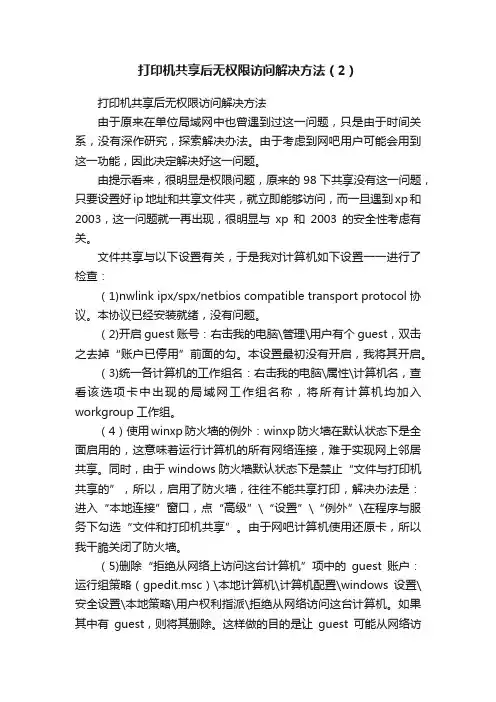
打印机共享后无权限访问解决方法(2)打印机共享后无权限访问解决方法由于原来在单位局域网中也曾遇到过这一问题,只是由于时间关系,没有深作研究,探索解决办法。
由于考虑到网吧用户可能会用到这一功能,因此决定解决好这一问题。
由提示看来,很明显是权限问题,原来的98下共享没有这一问题,只要设置好ip地址和共享文件夹,就立即能够访问,而一旦遇到xp和2003,这一问题就一再出现,很明显与xp和2003的安全性考虑有关。
文件共享与以下设置有关,于是我对计算机如下设置一一进行了检查:(1)nwlink ipx/spx/netbios compatible transport protocol协议。
本协议已经安装就绪,没有问题。
(2)开启guest账号:右击我的电脑\管理\用户有个guest,双击之去掉“账户已停用”前面的勾。
本设置最初没有开启,我将其开启。
(3)统一各计算机的工作组名:右击我的电脑\属性\计算机名,查看该选项卡中出现的局域网工作组名称,将所有计算机均加入workgroup工作组。
(4)使用winxp防火墙的例外:winxp防火墙在默认状态下是全面启用的,这意味着运行计算机的所有网络连接,难于实现网上邻居共享。
同时,由于windows防火墙默认状态下是禁止“文件与打印机共享的”,所以,启用了防火墙,往往不能共享打印,解决办法是:进入“本地连接”窗口,点“高级”\“设置”\“例外”\在程序与服务下勾选“文件和打印机共享”。
由于网吧计算机使用还原卡,所以我干脆关闭了防火墙。
(5)删除“拒绝从网络上访问这台计算机”项中的guest账户:运行组策略(gpedit.msc)\本地计算机\计算机配置\windows设置\安全设置\本地策略\用户权利指派\拒绝从网络访问这台计算机。
如果其中有guest,则将其删除。
这样做的目的是让guest可能从网络访问本机。
(6)取消“使用简单文件共享”方式:资源管理器\工具\文件夹选项\查看\去掉“使用简单文件共享(推荐)”前面的勾。

打印机彩打权限控制策略
打印机彩打权限控制策略主要包括以下几个方面。
1.用户权限设置:在打印机的属性中,可以设置不同用户对打印机的使用权限。
管理员可以更改打印机信息、添加和删除应用程序、管理用户以及进行多种其他操作。
标准用户可以查看打印机信息和启动应用程序。
根据实际需要,可以为不同用户设置不同的权限。
2.打印机共享:在局域网中,可以将一台打印机的服务共享给其他计算机。
在共享打印机的电脑上,需要确保开启了文件和打印机共享功能,并允许其他用户从网络访问这台电脑。
3.网络权限设置:在组策略编辑器中,可以设置计算机的网络安全策略。
例如,可以设置拒绝或允许从网络访问这台计算机,以及设置来宾账户的权限。
此外,还可以设置本地账户的安全和共享模型,以及使用空密码的本地账户只允许进行控制台登录等策略。
4.打印权限控制:在打印机的属性中,可以设置打印权限。
根据实际需求,可以为用户或组设置允许或拒绝打印的权限。
5.预算控制:对于彩色打印,可以设置每个用户的彩色打印预算。
当用户的彩色打印页数超过预算时,可以限制其
继续使用彩色打印功能。
通过以上策略,可以实现对打印机彩打权限的有效控制。
在实际应用中,可以根据具体情况和需求进行灵活配置。
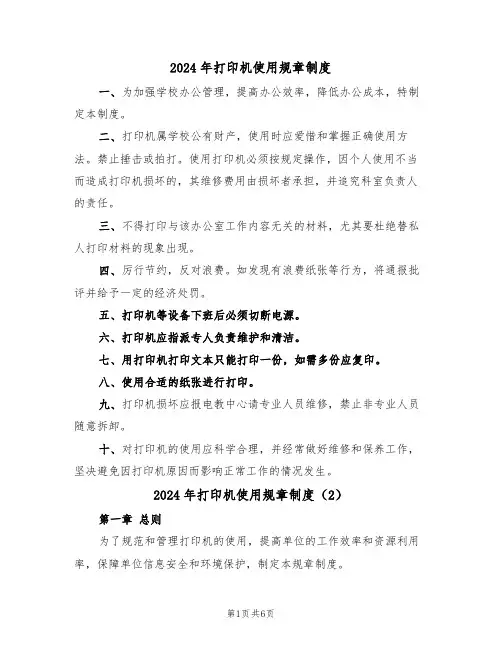
2024年打印机使用规章制度一、为加强学校办公管理,提高办公效率,降低办公成本,特制定本制度。
二、打印机属学校公有财产,使用时应爱惜和掌握正确使用方法。
禁止捶击或拍打。
使用打印机必须按规定操作,因个人使用不当而造成打印机损坏的,其维修费用由损坏者承担,并追究科室负责人的责任。
三、不得打印与该办公室工作内容无关的材料,尤其要杜绝替私人打印材料的现象出现。
四、厉行节约,反对浪费。
如发现有浪费纸张等行为,将通报批评并给予一定的经济处罚。
五、打印机等设备下班后必须切断电源。
六、打印机应指派专人负责维护和清洁。
七、用打印机打印文本只能打印一份,如需多份应复印。
八、使用合适的纸张进行打印。
九、打印机损坏应报电教中心请专业人员维修,禁止非专业人员随意拆卸。
十、对打印机的使用应科学合理,并经常做好维修和保养工作,坚决避免因打印机原因而影响正常工作的情况发生。
2024年打印机使用规章制度(2)第一章总则为了规范和管理打印机的使用,提高单位的工作效率和资源利用率,保障单位信息安全和环境保护,制定本规章制度。
第二章打印机使用权限1. 打印机的使用权限分为管理员和普通用户两个级别。
2. 管理员拥有对所有打印机进行管理和设置的权限,包括打印机的安装、配置、维护和维修等。
3. 普通用户仅有使用打印机的权限,可以进行打印、复印、扫描等操作。
第三章打印机使用原则1. 打印机应当按照工作需要进行合理使用,避免浪费和滥用。
2. 使用者应当保证打印内容的合法性和真实性,不得打印危害单位形象和利益的内容。
3. 使用者应当尽量减少纸张的使用,鼓励双面打印和多页合并打印,避免不必要的浪费。
4. 打印机在不使用时应当及时关闭,节约能源。
第四章打印机使用流程1. 使用者需要先登录电脑或打印机管理系统,根据权限选择相应的打印机。
2. 打印机上线后,使用者可以使用打印机提供的功能进行打印、复印或扫描等操作。
3. 使用者应当选择合适的打印设置,包括纸张类型、打印质量和双面打印等。
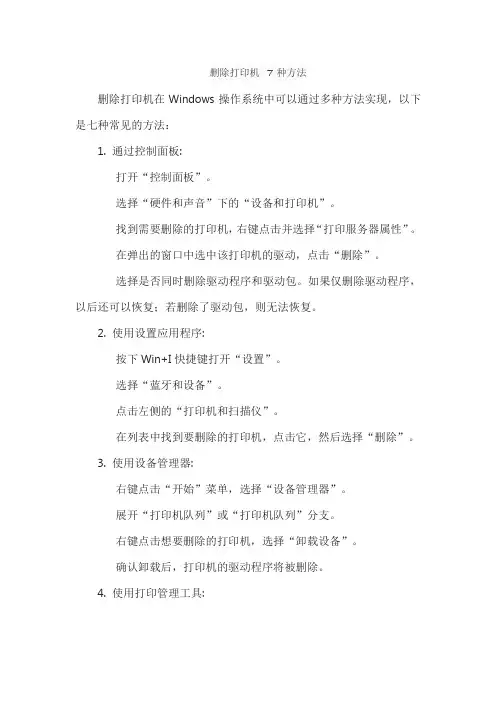
删除打印机7种方法删除打印机在Windows操作系统中可以通过多种方法实现,以下是七种常见的方法:1. 通过控制面板:打开“控制面板”。
选择“硬件和声音”下的“设备和打印机”。
找到需要删除的打印机,右键点击并选择“打印服务器属性”。
在弹出的窗口中选中该打印机的驱动,点击“删除”。
选择是否同时删除驱动程序和驱动包。
如果仅删除驱动程序,以后还可以恢复;若删除了驱动包,则无法恢复。
2. 使用设置应用程序:按下Win+I快捷键打开“设置”。
选择“蓝牙和设备”。
点击左侧的“打印机和扫描仪”。
在列表中找到要删除的打印机,点击它,然后选择“删除”。
3. 使用设备管理器:右键点击“开始”菜单,选择“设备管理器”。
展开“打印机队列”或“打印机队列”分支。
右键点击想要删除的打印机,选择“卸载设备”。
确认卸载后,打印机的驱动程序将被删除。
4. 使用打印管理工具:打开“运行”对话框(Win+R),输入`printmanagement.msc`并回车。
在打印管理窗口中,找到并右键点击需要删除的打印机。
选择“删除”并按照提示完成操作。
5. 通过资源管理器:打开“资源管理器”,导航到打印机所在的文件夹。
右键点击打印机图标,选择“删除”或“卸载”。
6. 使用命令提示符:打开命令提示符(管理员权限)。
使用命令行工具,如`printui.exe`或`powershell`命令来删除打印机。
7. 通过组策略编辑器:打开本地组策略编辑器(gpedit.msc)。
导航到计算机配置> 管理模板> 打印系统。
找到与打印机相关的设置,可以删除或禁用特定的打印机。
Windows系统如何设置文件权限和共享Windows操作系统是全球范围内使用最广泛的操作系统之一,它提供了丰富的功能来管理文件和文件夹的权限以及实现文件的共享。
本文将介绍如何在Windows系统中设置文件权限和共享,以帮助用户更好地管理和共享他们的文件。
一、文件权限设置1. 右击文件或文件夹,选择“属性”,打开文件的属性对话框。
2. 在“属性”对话框中,点击“安全”选项卡,显示文件的安全设置。
3. 在安全设置中,可以看到所有的用户和用户组,并且为每个用户和用户组设置相应的权限。
4. 如果需要添加新的用户或用户组,点击“编辑”按钮,然后点击“添加”按钮,输入想要添加的用户名或用户组名。
5. 选择要添加的用户或用户组,并设置相应的权限,如“完全控制”、“读取”、“写入”等。
6. 点击“应用”和“确定”按钮保存设置,并关闭属性对话框。
通过上述步骤,您可以设置文件或文件夹的权限,确保只有授权的用户才能访问、修改或删除文件。
这种权限设置对于保护个人隐私或敏感信息是至关重要的。
二、文件夹共享设置Windows系统还提供了文件夹共享的功能,使多个用户可以访问同一个文件夹或文件,实现文件共享和协作。
1. 在资源管理器中,找到要共享的文件夹,右击该文件夹,选择“共享”选项。
2. 在共享选项中,点击“高级共享”按钮,打开高级共享对话框。
3. 在高级共享对话框中,勾选“共享此文件夹”选项,输入共享名称。
4. 可以根据需要设置其他共享选项,如访问权限、权限控制等。
5. 点击“应用”和“确定”按钮保存设置。
通过上述步骤,您可以将文件夹共享给其他用户。
其他用户可以通过网络访问共享文件夹,实现文件的共享和协作。
三、网络共享设置除了文件夹共享之外,Windows系统还提供了网络共享的功能,可以共享整个计算机上的文件和打印机,方便局域网内的其他计算机进行访问和使用。
1. 打开控制面板,选择“网络和共享中心”。
2. 在网络和共享中心中,点击“高级共享设置”链接。
共享打印机权限设置方法共享打印机是一种非常方便的功能,可以让多台计算机共享同一台打印机。
下面我将从多个角度介绍共享打印机的权限设置方法。
1. 在Windows操作系统中,首先确保你的打印机已连接到网络并且被连接到你的计算机。
然后,打开控制面板,选择“设备和打印机”,右键点击你想要共享的打印机,选择“打印机属性”。
在“共享”选项卡中,勾选“共享此打印机”复选框,并为打印机取一个易于识别的共享名字。
2. 接下来,需要设置共享权限。
右键点击你共享的打印机,选择“打印机属性”,然后点击“安全”选项卡。
在这里,你可以添加用户或用户组,并设置他们对该打印机的访问权限。
你可以选择允许或拒绝他们打印、管理打印任务等权限。
3. 如果你使用的是Mac操作系统,共享打印机的方法也类似。
首先,打开“系统偏好设置”,点击“共享”,然后勾选“打印共享”选项。
接着,点击“选项”,选择要共享的打印机,然后点击“共享打印机”。
4. 另外,还可以通过路由器来设置共享打印机的权限。
在路由器设置界面中,找到打印机共享设置,按照路由器的操作指南进行设置。
这样,所有连接到该路由器的设备都可以访问共享的打印机。
5. 最后,无论是Windows还是Mac操作系统,确保网络共享和打印机共享服务已经启用。
在Windows系统中,可以在“控制面板”->“程序”->“启用或关闭Windows功能”中找到相关选项。
在Mac系统中,可以在“系统偏好设置”->“共享”中找到相关选项。
综上所述,共享打印机的权限设置方法包括在操作系统中设置共享选项、设置共享权限、通过路由器设置共享以及确保网络共享和打印机共享服务已启用。
通过这些方法,你可以有效地设置共享打印机的权限,让多台设备可以方便地共享同一台打印机。
Win10设置局域网共享打印机的方法一.带有打印机的电脑的设置:1、确保带有打印机的电脑能够正常打印。
2、取消禁用来宾账户此电脑——管理——本地用户和组——用户——Guest,双击Guest打开属性窗口,让账户已禁用前面没有被勾选。
取消勾选。
3、控制面板(小图标显示)——设备和打印机——在打印机名称上点右键,打印机属性——共享标签——勾选“共享这台打印机”和“在客户端上呈现打印作业”,打印机名称可更改,但不要有中文。
4、控制面板——防火墙——关闭所有防火墙。
5、启动相关服务:此电脑——管理——服务和应用程序——服务,启以下几个服务:Print Spooler, Server, Workstation, SSDP Discovery6、网络和共享中心——左侧更改高级共享设置——在专用、来宾、所有网络里启用文件和打印机共享,最后点选“无密码保护的共享”。
7、控制面板——管理工具——本地安全策略——本地策略——用户权限分配,“拒绝从网络访问这台计算机”选中Guest删除,确定。
(可能本来就是没有)8、保证带有打印机的电脑和要使用共享打印机的电脑在同一个工作组WORKGROUP,如果更改,要重启计算机才生效。
9、网络和internet设置——网络和共享中心——更改适配器设置,如果本机所用的网络(有线或无线)网卡上点右键属性,勾选“Microsoft网络的文件和打印机共享”。
在共享窗口中,勾选两个“允许……”。
10、网络适配器属性窗口,Internet协议版本4(TCP/IPV4)中,使用固定的IP地址,不要自动获取。
11、开始——运行——regedit——打开注册表。
定位至“HKEY_LOCAL_MACHINE\SYSTEM\CurrentControlSet\Services\LanmanWorkstation\Parameters”找到“AllowInsecureGuestAuth”,如果没有,就新建一个DWORD(32)项重命名为“AllowInsecureGuestAuth”,设为“1”,确定并重启电脑。
您没有修改打印机设置的权限。
如果需要设置,请跟管理员联系bangtaimaoyi01 分类:硬件| 浏览8038 次提问者采纳: 要以管理员身份登录才行。
追问:怎么样才能以管理员身份登录啊追答:你的电脑系统在启动时是不是以管理员即:administrator,只有以它的身份才能修改你的系统中的文件或改变属性。
要不你在“控制面板”的“用户”里建立一个系统管理员身份的用户,打字它后再进行修改打印机的设置。
追问:请问您的QQ号是?追答:那就到“我的电脑”——服务——找到与打印有关的服务项,看看是否被禁止了。
追问:我的电脑里没有服务这项啊,XP系统追答:右键“我的电脑”——服务.您没有修改打印机设置的权限。
如果需要设置,请跟管理员联系,怎么办啊2011-10-20 12:14bangtaimaoyi01提问者采纳查看服务器端是不是共享出问题了,有些系统的开始程序里,带那个打印机共享功能,或者你下载一个一键共享软件,应该就能解决了。
就是共享问题。
如果服务器端真没问题,那你看下你机器的策略里边什么允许不允许啦什么的,一个个看看其他1条回答2011-10-20 18:01 wtwbx_520 | 五级你首先要判断你是用的什么账户登录的,是管理员账户,还是来宾账户,必须要本机管理员账户登录才能修改设置。
系统管理员没有权限修改打印机设置?wxg74XeonE513三星ML-2010激光打印机,系统是Win7 64位,以管理员身份登录。
从三星官网下载了打印机的Win7 64位驱动,在安装驱动的时候提示了如下:安装失败了。
以管理员身份运行也有这个提示1楼2012-03-17 21:33举报 |个人企业举报垃圾信息举报永支著著i7未知版12右击以管理员身份运行回复2楼2012-03-17 21:35举报 |个人企业举报垃圾信息举报来自手机贴吧898lee奔腾5861我现在也遇到这个问题。
安装打印机驱动程序时提示:您没有权限修改打印机设置。
清除打印机作业日志
1. 打印机控制面板,一些高级打印机可能提供了直接在控制面板上清除作业日志的选项,用户可以通过打印机的菜单或设置找到相应的功能,然后进行清除操作。
2. 打印机管理工具,在一些企业环境中,管理员可以通过打印机管理工具来管理打印机,包括清除作业日志。
这通常需要管理员权限和特定的管理软件。
3. 重启打印机,有时候,简单地重启打印机也可以清除作业日志,因为重启会清空打印机的缓存和临时文件。
4. 打印机设置,在一些情况下,用户可以通过打印机的设置界面或者Web管理界面来清除作业日志,这通常需要登录打印机的管理账号。
需要注意的是,清除打印机作业日志可能会对打印机的正常运行产生影响,而且在一些情况下,清除作业日志可能并不是一个简单的操作,可能需要谨慎对待。
此外,一些打印机可能有法律法规的限制,要求在清除作业日志之前需要符合特定的规定。
总的来说,清除打印机作业日志是一个需要谨慎对待的操作,用户在进行清除操作之前最好先了解清除作业日志的具体影响和操作方法,以免造成不必要的麻烦。
理光复印机管理权限一、什么是理光复印机管理权限?理光复印机管理权限指的是可以对理光复印机进行管理和控制的权限。
通常情况下,只有管理员才拥有这样的权限,可以通过设置密码、限制打印等方式来保护打印机的安全性和稳定性。
二、如何设置理光复印机管理权限?1. 登录管理员账号首先需要登录管理员账号,通常情况下默认账号为admin,密码为空或者为admin。
2. 进入设置页面在登录成功后,进入设置页面,在菜单栏中选择“系统设置”,然后选择“安全设置”。
3. 设置密码在安全设置页面中,找到“修改密码”选项,输入当前密码和新密码,并确认新密码。
建议使用强度较高的密码,以确保打印机的安全性。
4. 限制打印在安全设置页面中,找到“用户控制”选项,在其中可以对不同用户进行限制打印、限制访问等操作。
通过这种方式可以有效地保护打印机的使用权。
5. 其他设置还可以对其他参数进行调整,例如网络设置、设备信息等等。
三、如何取消理光复印机管理权限?如果需要取消理光复印机管理权限,则需要按照以下步骤进行操作:1. 登录管理员账号首先需要登录管理员账号,通常情况下默认账号为admin,密码为空或者为admin。
2. 进入设置页面在登录成功后,进入设置页面,在菜单栏中选择“系统设置”,然后选择“安全设置”。
3. 取消密码在安全设置页面中,找到“修改密码”选项,输入当前密码和新密码,并将新密码留空。
这样就可以取消管理员账号的密码。
4. 取消限制在安全设置页面中,找到“用户控制”选项,在其中可以对不同用户进行取消限制打印、取消限制访问等操作。
通过这种方式可以有效地取消管理员的权限。
5. 其他设置还可以对其他参数进行调整,例如网络设置、设备信息等等。
四、理光复印机管理权限的作用是什么?1. 提高打印机的安全性通过设置管理员账号和密码、限制打印等方式来保护打印机的安全性,避免数据泄露和恶意使用。
2. 提高打印机的稳定性通过对打印机进行管理和控制,可以有效地避免故障和异常情况的发生,提高打印机的稳定性和可靠性。
设置或删除打印机权限1.打开"打印机和传真"。
2.右键单击要设置权限的打印机,单击"属性",然后单击"安全"选项卡。
3.执行以下任一操作:要更改或删除已有组或用户的权限,请单击用户或组的名称。
要设置新用户或组的权限,请单击"添加"。
在"选择用户、计算机或组"中,键入要为其设置权限的用户或组的名称,然后单击"确定"关闭对话框。
4.如果必要,请在"权限"中单击每个要允许或拒绝的权限的"允许"或"拒绝"。
或者,要从权限列表中删除用户或组,请单击"删除"。
winxp 拒绝访问没有权限局域网打印机不能共享局域网访问权限设置winxp 拒绝访问没有权限局域网打印机不能共享[ 2007-4-13 10:42:00 | by: 猪头]看一下自己的机器开放的端口。
进入到命令行下,使用netstat命令的a和n两个参数: c:\>netstat -an昨天为一方正电脑用户重装系统,因为该机没有预装正版操作系统,于是用番茄花园版XP2.9版安装,当局域网内其他机器访问这台计算机时提示:您可能没有权限使用网络资源。
请与这台服务器的管理员联系以查明您是否有访问权限,拒绝访问,打印机始终不能共享.解决办法:因此版本的安全设置比较高.需要检查以下设置.1 检查guest 用户启用局域网共享打印机,2 检查本地安全策略:\安全设置\本地策略\用户权限分配\中的"拒绝从网络访问这台计算机",把guest删除3 检查注册表:hkey_local_machine\system\currentcontrolset\control\lsa右边窗口restrictanonymous的值是否为0xp局域网访问权限过期问题1、点击"开始→运行"并输入"gpedit.msc",打开组策略。
依次点击"计算机配置→windows设置→安全设置→安全选项",局域网打印机,双击"网络访问:本地账号的共享和安全模式",将默认设置"仅来宾→本地用户以来宾身份验证",更改为"经典→本地用户以自己的身份验证"2、在"资源管理器"中,单击"工具→文件夹选项",在"查看"选项卡中,将"高级设置"中的"使用简单文件共享(推荐)"前面的钩去掉即可。
局域网内共享打印机,1、开启guest帐户2、安装netbeui协议3、查看本地安全策略是否禁用了guest帐户4、设置共享文件夹如果解决不了,还有最后一招连接局域网打印机,5、右击我的电脑→属性→计算机名→注:查看有没有你的局域网工作组名称→网络id→网络标识向导→下一步→选择"本机是商业网络的一部分......."→下一步→选择"公司使用没有域的网络"→下一步→输入你的工作组名→下一步→完成,重新启动电脑就可以访问了案例在配置为点对点网络环境中工作组成员的基于windows xp 的计算机上,可能会遇到下列一个或多个问题:? 不能访问共享文件夹或文件。
? 不能浏览工作组中的其他计算机。
局域网添加打印机,? 当双击\网上邻居\中的工作组时,收到以下错误信息:以下两种条件均满足时即会发生此问题:? 工作组中的一台或多台计算机没有打开(启用)tcp/ip 上的netbios。
- 并且-? 工作组中的一台或多台计算机没有启动或已关闭(禁用)\计算机浏览器\服务。
方案一windows网上邻居互访的基本条件:1) 双方计算机打开,且设置了网络共享资源;2) 双方的计算机添加了\microsoft 网络文件和打印共享\ 服务;局域网找不到打印机,3) 双方都正确设置了网内ip地址,且必须在一个网段中;4) 双方的计算机中都关闭了防火墙,或者防火墙策略中没有阻止网上邻居访问的策略。
----------------------------------------------windows 98/2000/xp/2003访问xp的用户验证问题首先关于启用guest为什么不能访问的问题:1、默认情况下,xp 禁用guest帐户2、默认情况下,xp的本地安全策略禁止guest用户从网络访问3、默认情况下,xp的本地安全策略-> 安全选项局域网打印机设置,里,\帐户:使用空密码用户只能进行控制台登陆\是启用的,也就是说,空密码的任何帐户都不能从网络访问只能本地登陆,局域网打印机端口,guest默认空密码.....方案二一:在win2000/xp中启用guest用户。
在win2000/xp系统安装之后会缺省建立两个用户账户,即administrator (系统管理员)和guest(来宾账户),所有在本地计算机没有被分配到账户的用户都将默认使用guest账户,该账户是没有密码的。
不过在缺省设置下这个guest账户并未被启用,可以从"控制面板&line;管理工具&line;计算机管理&line;本地用户和组&line;用户"中找到"guest"账户,并用鼠标右击打开"guest属性"对话框,去除这里的"账户已停用"复选框上的对钩标记,这样退出后就可以从win98中访问到win2000/xp了。
二:检查win2000/xp中是否存在安全策略限制。
局域网中共享打印机,从"控制面板&line;管理工具&line;本地安全策略&line;本地策略&line;用户权利指派"中找到"从网络访问此计算机"或者"拒绝从网络访问这台计算机",然后检查一下其中是否出现了guest账户或者其他对应的账户,然后根据不同情况进行添加或者删除即可.三:停用本地连接上的防火墙。
防火墙是充当网络与外部世界之间的保卫边界的安全系统,微软在winxp中为用户提供了一个内置的internet连接防火墙(icf),启用后可以限制某些不安全信息从外部进入内部网络。
不过,如果是在本地连接上启用了这个防火墙,那么就会造成工作组之间无法互访,出现"xxx无法访问"、"您可能没有权限使用网络资源"、"请与这台服务器的管理员联系以查明您是否有访问权限"、"找不到网络路径"等类似的提示,winxp局域网互访,此时请停用本地连接的防火墙屏蔽。
当然也可以在防火墙里进行相关的共享设置。
四:为winxp添加netbeui协议。
五:启用win98中的"文件及打印机共享"。
这是一个很简单但却经常被人忽略的问题,就是装有win2000/xp的机器虽然可以从"网上邻居"中发现装有win98的机器,但却无法访问,这是因为win98未启用"允许其他用户访问我的文件"而造成的,启用该选项就可以解决这个问题。
除了上面提到的各种原因外,还有两台电脑不处于同一工作组中,或者是两台电脑的内部ip地址发生了冲突,甚至包括hub故障、线路故障等。
网上邻居共享出现的错误:计算机名"无法访问。
您可能没有权限使用网络资源。
请与这台服务器的管理员联系以查明您是否有访问权限。
拒绝访问。
"操作系统:Windows Server 2003 标准版Windows XP 专业版(安装在虚拟机内)这学期我安装了Windows Server 2003操作系统,谁知在安装Microsoft Visual Studio 6.0的时候出现错误,不能卸载,重新安装也总提示说安装不成功。
无奈,只好在虚拟机里安装了Windows XP,可当要实现Windows 2003 和Windows XP共享时,却弹出上面的错误,后来找了好久,也尝试了好多种方法,总算搞定。
现把我认为遇到此类问题可能的解决方案总结如下:1.查看要共享的两台计算机是否在同一个工作组内若不在同一个工作组,改为在同一个工作组;2.设置家庭或小型办公网络重新设置两台计算机所在的工作组,因为在设置"文件和打印机共享"时,默认选择是"关闭文件和打印机共享",确保在设置时选中"启用文件和打印机共享";3.查看两台计算机的防火墙是否启用若已启用,均改为关闭;4.启用Guest用户Windows XP中在默认情况下Guest用户是禁用的,将"账户已禁用"前面的勾去掉,使其不被选中(右击"我的电脑"->"管理"->系统工具->"本地用户和组"->"用户",找到Guest,双击打开,在"常规"选项卡中去掉勾);即确保两台计算机同时都启用Guest用户5.查看组策略开始->运行,输入"gpedit.msc",即打开组策略编辑器,在"计算机配置"->"windows 设置"->"安全设置"->"本地策略"中,(1)双击"用户权利分配",在右侧找到"从网络访问此计算机",看其中是否有"Guest",若没有,则添加;然后再在右侧找到"拒绝从网络访问这台计算机",看其中是否有"Guest",若有,则删除;(2)双击"安全选项",在右侧找到"网络访问:本地账户的共享和安全模式",看当前选中的是否为"经典-本地用户以自己的身份验证",若不是,则修改过来;6.实现共享在计算机A中,右击要共享的文件夹,选择"共享和安全"。
在"共享"选项卡里,选择"共享此文件夹",单击"权限"按钮,则打开共享文件夹的权限界面,在"共享权限"中至少有Everyone,在下面可设置权限,可允许别的计算机只读共享文件夹里内容,也可允许其修改共享文件夹里的内容。